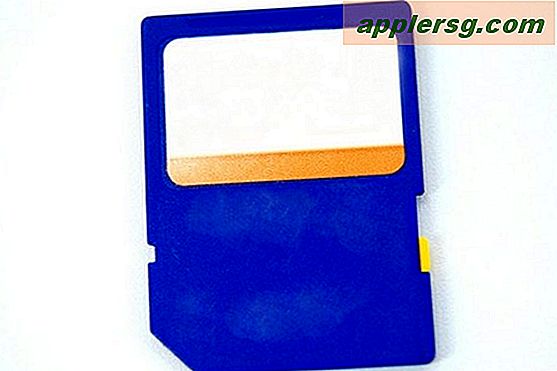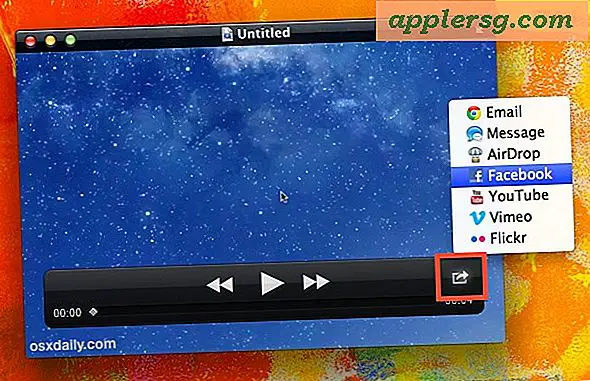Comment créer un livret dans Word 2007
Microsoft Word 2007 est une application de traitement de texte qui fait partie du progiciel Microsoft Office 2007. Avec l'application, les utilisateurs peuvent créer plusieurs types de documents, notamment des romans, des guides d'utilisation, des manuels, des affiches, des dépliants et des brochures. Word 2007 inclut des fonctionnalités et des paramètres spécifiques qui aident les utilisateurs à mettre en forme une brochure en fonction de leurs préférences. Par exemple, la police, la taille de la page, les en-têtes et pieds de page, la table des matières, la page de couverture et les options d'impression peuvent être ajustés pour créer un livret de base.
Étape 1
Ouvrez Microsoft Word 2007.
Étape 2
Cliquez sur l'onglet "Mise en page", puis cliquez sur le "Lanceur de boîte de dialogue", la petite flèche dans le coin inférieur droit du groupe "Mise en page".
Étape 3
Cliquez sur l'onglet "Marges" et définissez la marge de votre livre selon vos préférences. Sélectionnez l'option "Paysage" dans la section "Orientation", puis cliquez sur le menu déroulant dans la section "Pages" et cliquez sur l'option de pliage "Livre". Cliquez sur le bouton "D'accord".
Étape 4
Créez des marges étroites pour votre livret en cliquant sur l'option "Marges" du groupe "Mise en page". Cliquez sur l'option "Étroit".
Étape 5
Cliquez sur la première page où vous voulez que votre page de titre soit, puis cliquez sur l'option "Séparation" du groupe "Mise en page". Cliquez sur l'option "Page suivante" puis sur l'onglet "Mise en page". Cliquez sur l'option "Centrer" de la section "Alignement vertical", puis cliquez sur le bouton "OK".
Étape 6
Cliquez sur l'onglet "Insertion" puis cliquez sur le bouton "Page de garde" du groupe "Pages". Entrez les informations que vous souhaitez pour votre page de garde, puis cliquez sur le bouton "OK".
Étape 7
Cliquez à nouveau sur l'onglet "Insertion" et cliquez sur l'option "Numéro de page" du groupe "En-tête et pied de page". Choisissez l'emplacement et le style du numéro de page que vous souhaitez utiliser, puis cliquez sur le bouton "OK".
Étape 8
Cliquez sur l'onglet "Mise en page", puis cliquez sur l'option "Bordure de page" du groupe "Fond de page". Sélectionnez le type de bordures que vous souhaitez pour votre livret puis cliquez sur le bouton "OK".
Étape 9
Cliquez sur l'onglet "Mise en page" puis sur l'option "Thèmes". Choisissez un thème souhaité pour changer la couleur, la police et les effets de votre livret. Prévisualisez le thème en cliquant sur l'option « Aperçu en direct », puis cliquez sur le bouton « OK » pour enregistrer les modifications.
Créez une table des matières en cliquant sur l'onglet "Références", puis cliquez sur l'option "Table des matières". Sélectionnez le style souhaité pour votre table des matières puis cliquez sur le bouton "OK". La table des matières sera ajoutée à votre livret.